1、可以使用快速选择工具,或者是钢笔工具,建立选区。

2、选区建立完成之后,在选区上右击鼠标,点击存储选区。

3、为这个选区新建一个名称,比如花瓣,然后点击确定。
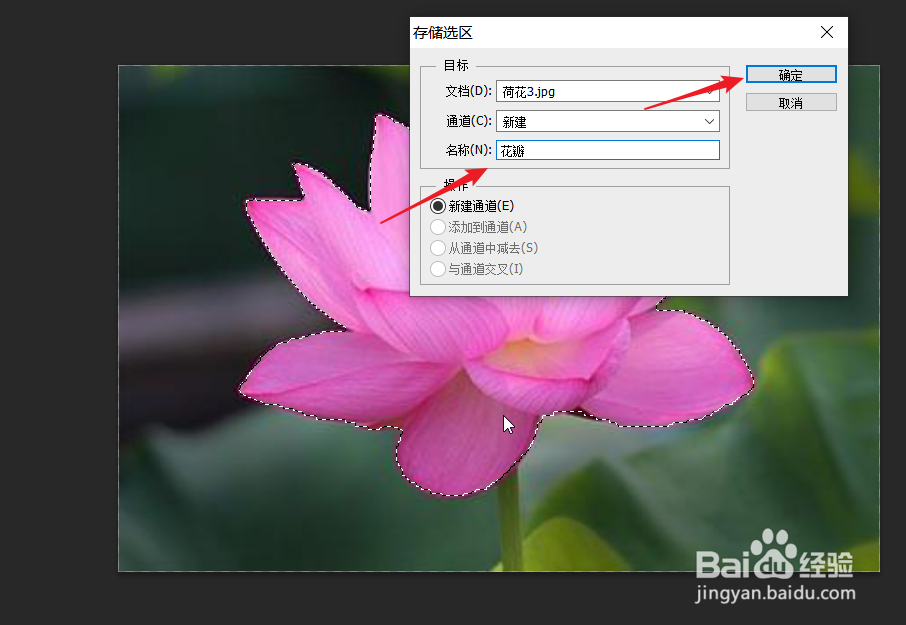
4、此时选区会保存到通道,点击通道面板,可以看到保存的选区。

5、如果想要取消选区,按CTRL加D键,只对图片进行其他操作。

6、当需要再次调出选区时,在图片上右击鼠标,点击载入选区。

7、在载入选区对话框中,选择新建选区,点击确定,选区出现在原有位置。

时间:2024-10-12 03:20:06
1、可以使用快速选择工具,或者是钢笔工具,建立选区。

2、选区建立完成之后,在选区上右击鼠标,点击存储选区。

3、为这个选区新建一个名称,比如花瓣,然后点击确定。
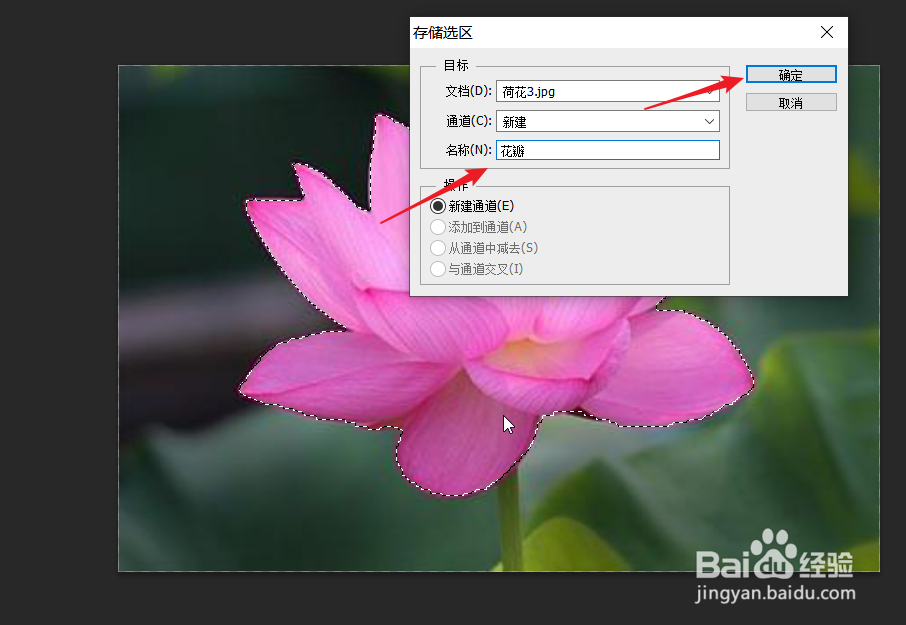
4、此时选区会保存到通道,点击通道面板,可以看到保存的选区。

5、如果想要取消选区,按CTRL加D键,只对图片进行其他操作。

6、当需要再次调出选区时,在图片上右击鼠标,点击载入选区。

7、在载入选区对话框中,选择新建选区,点击确定,选区出现在原有位置。

